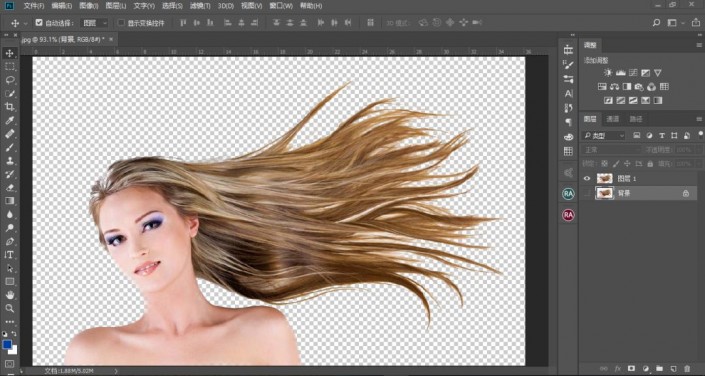摳頭發,通道摳簡單背景長發實例
2022-12-25 21:17:53
來源/作者: /
己有:11人學習過
利用通道摳圖,來達到精準摳頭發絲的效果。練習素材圖

1、Ctrl+O打開圖片,Ctrl+J復制一層
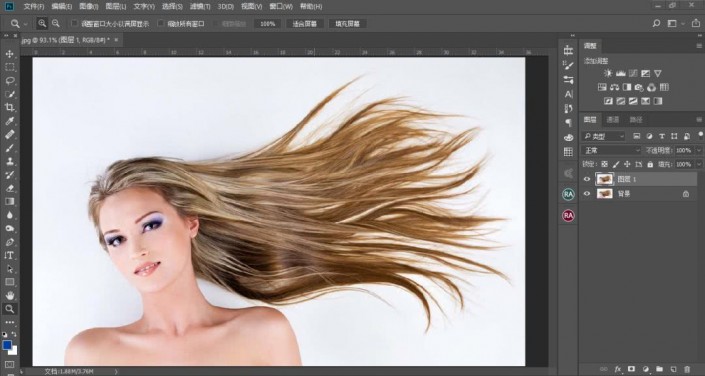
2、點擊通道,通道中選擇對比度最高的藍通道

3、鼠標左鍵按住藍通道往下拉到新建圖層按鈕,復制一層得到藍拷貝通道

4、Ctrl+M調出曲線面板,將曲線調至如圖所示,點擊確定
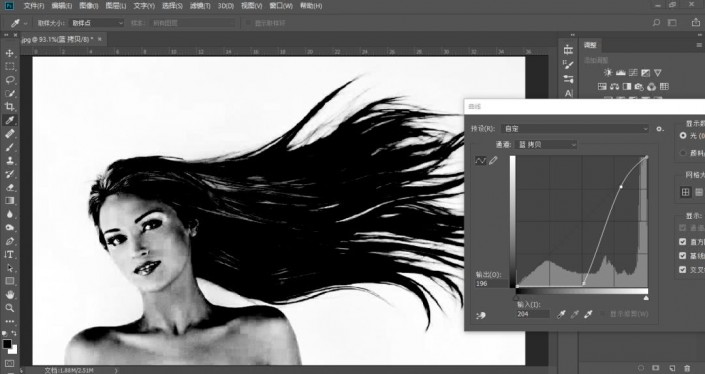
5、Ctrl+I進行反相

6、選擇加深工具,范圍陰影,曝光度50%
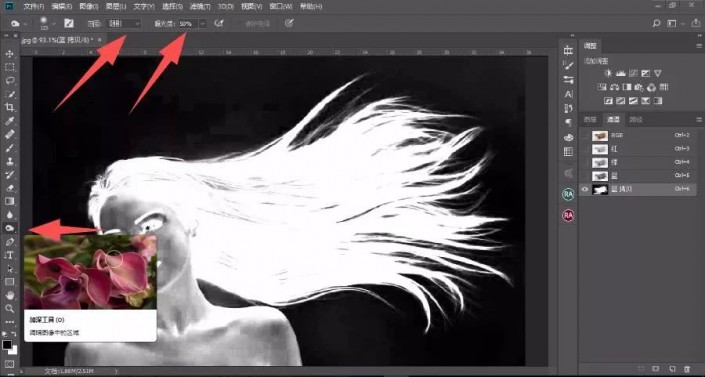
7、將人物以外的地方進行涂抹
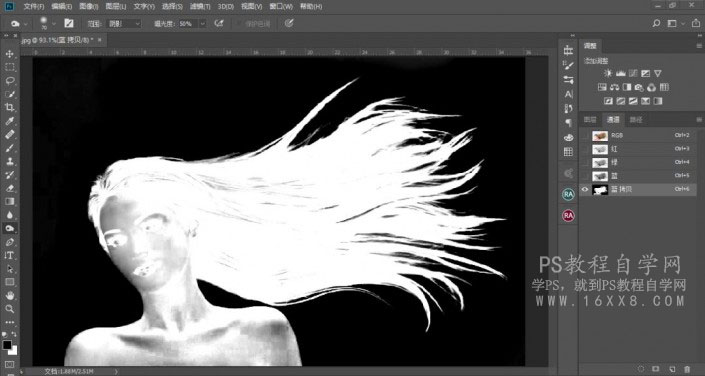
8、將人物部分用白色畫筆填充成白色

9、按住Ctrl鍵在藍拷貝縮略圖上點擊,這時會生成一個選區

10、回到RGB通道
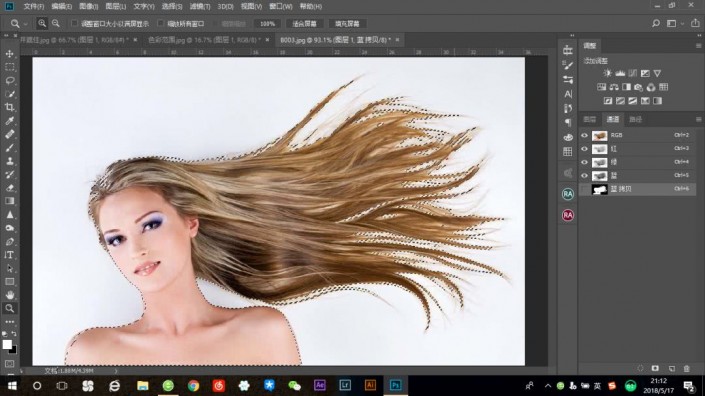
11、Ctrl+J復制圖層,即可得到摳好的圖像